El servicio de actualización InstallShield puede ser útil, pero ¿qué sucede si desea eliminarlo de su PC? En el artículo de hoy, le mostraremos cómo hacerlo en su PC con Windows 10.
Cómo desinstalar fácilmente ¿Servicio de actualización de InstallShield? Intente deshabilitar todos los procesos de InstallShield desde el Administrador de tareas y eliminar los archivos manualmente. Alternativamente, puede usar herramientas como Software Manager Uninstall para eliminar InstallShield Update Service.
¿Cómo puedo eliminar el servicio de actualización de InstallShield?
- Quitar archivos a mano
- Eliminar el programador del servicio de actualización de InstallShield
- Use la herramienta de desinstalación del administrador de software FlexNet Connect
1. Eliminar archivos manualmente
Puede hacer una eliminación manual del programa. Este método es una de las formas de eliminar el servicio de actualización de InstallShield. A continuación se muestra una guía paso a paso sobre cómo hacer esto.
- presione el CONTROL, Cambio y el ESC teclas en total para abrir el Administrador de tareas de Windows.
- Si está utilizando Windows 8 o cualquier ventana más reciente, haga clic en Más detalles.
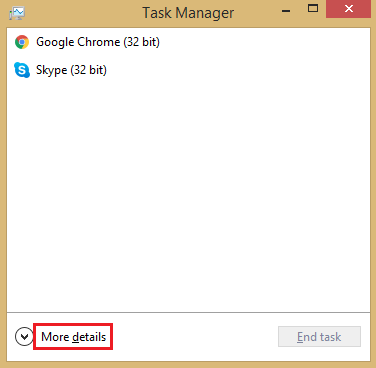
- Luego, navegue hasta el Pestaña de proceso.
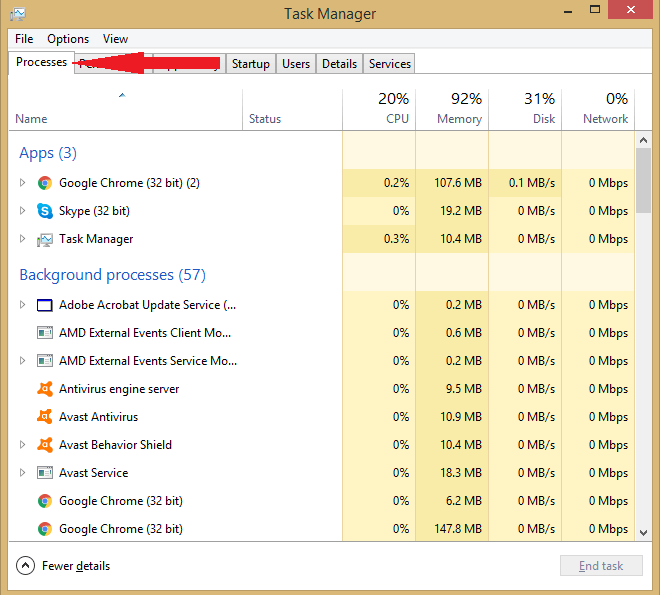
- Buscar ISUSPM.exe y agente.exe y haga clic derecho en ambos procesos y seleccione Abrir localización de archivo.
- Tan pronto como se abra la carpeta, haga clic derecho y elija el Tarea final opción.
- Navegue a las carpetas que abrió antes y elimine el contenido. Todos estos archivos deben almacenarse en Archivos de programa (x86) > Archivos comunes > InstallShield > Actualizar.
2. Eliminar el programador del servicio de actualización de InstallShield
Puede utilizar este método para eliminar el servicio de actualización de InstallShield. Aquí está cómo hacerlo.
- Descargar el Desinstalación del administrador de software herramienta, encuentre su ubicación y ejecútela.
- Siga las instrucciones en pantalla de la herramienta para finalizar la eliminación.
- Una vez que haya terminado de seguir las instrucciones, reinicie su computadora y vea si el archivo aún existe en su computadora.
Alternativamente, puede usar el software de desinstalación para eliminar completamente la aplicación problemática de su PC junto con todos sus archivos.
Usarlo para desinstalar programas eliminará el proceso, así como los archivos y carpetas asociados, dejando un espacio limpio. No solo desinstalará el servicio de actualización InstallShield, sino también las carpetas, iconos y archivos de registro asociados.
3. Use la herramienta de desinstalación del administrador de software FlexNet Connect
- Desinstale cualquier software relacionado con Nuance.
- presione el CTRL+R botones juntos.
- Escribe cplandia y haga clic OK.
- Haga doble clic en la aplicación que desea desinstalar y siga las instrucciones en pantalla.
- Descargar el Herramienta de desinstalación de FlexNet Connect Manager.
- Encuentre su ubicación y ejecútelo. Siga las instrucciones en pantalla del asistente.
- Haga clic en el Sí cuando se le pregunte si desea eliminar FlexNet Connect Software Manager.
- Reinicie su computadora y vea si el archivo aún existe.
Ahí lo tiene, estas son solo algunas soluciones simples que pueden ayudarlo a eliminar el Servicio de actualización Installshield de su PC, así que siéntase libre de probarlas todas. Déjanos un comentario con tus pensamientos sobre este tema en el área dedicada a continuación.






